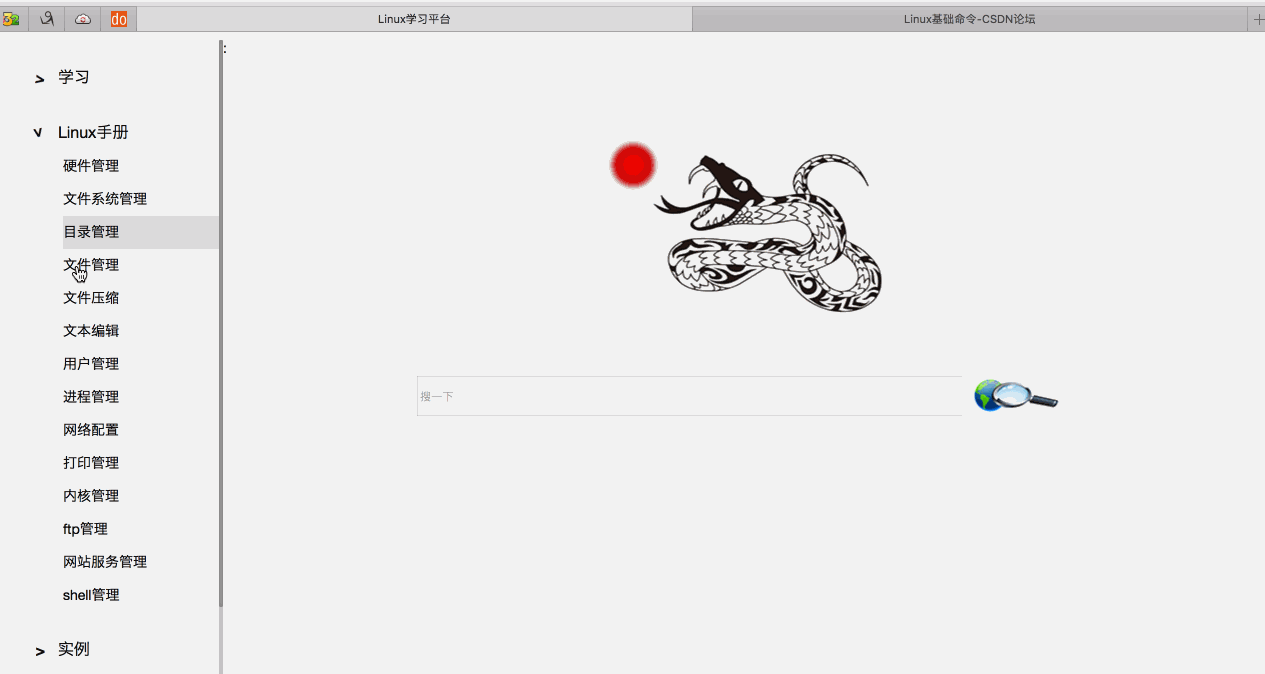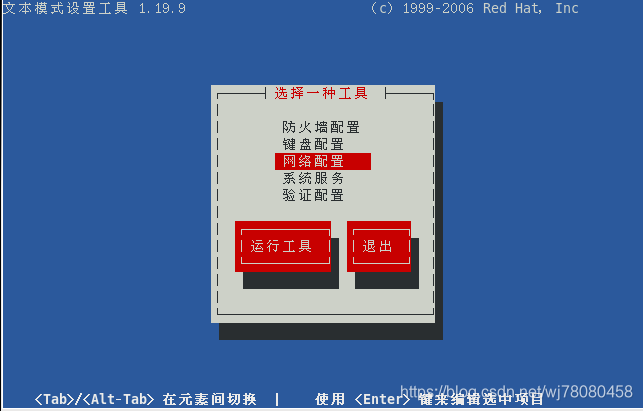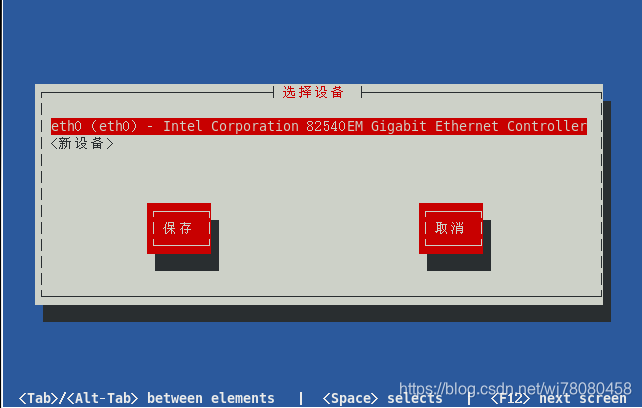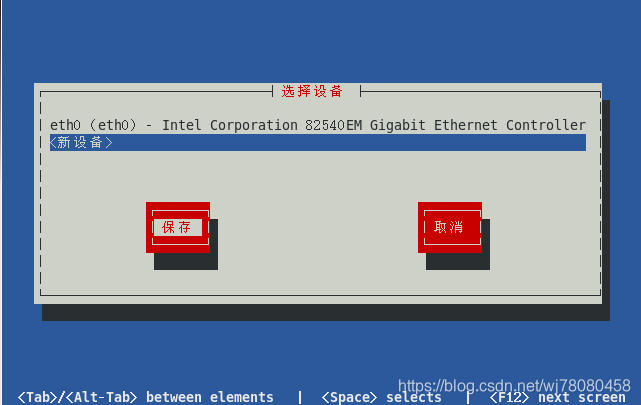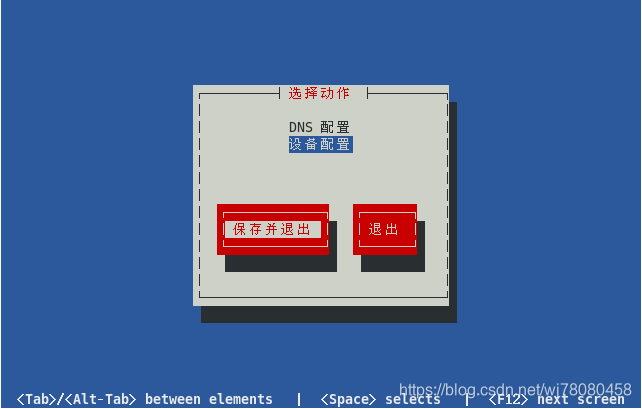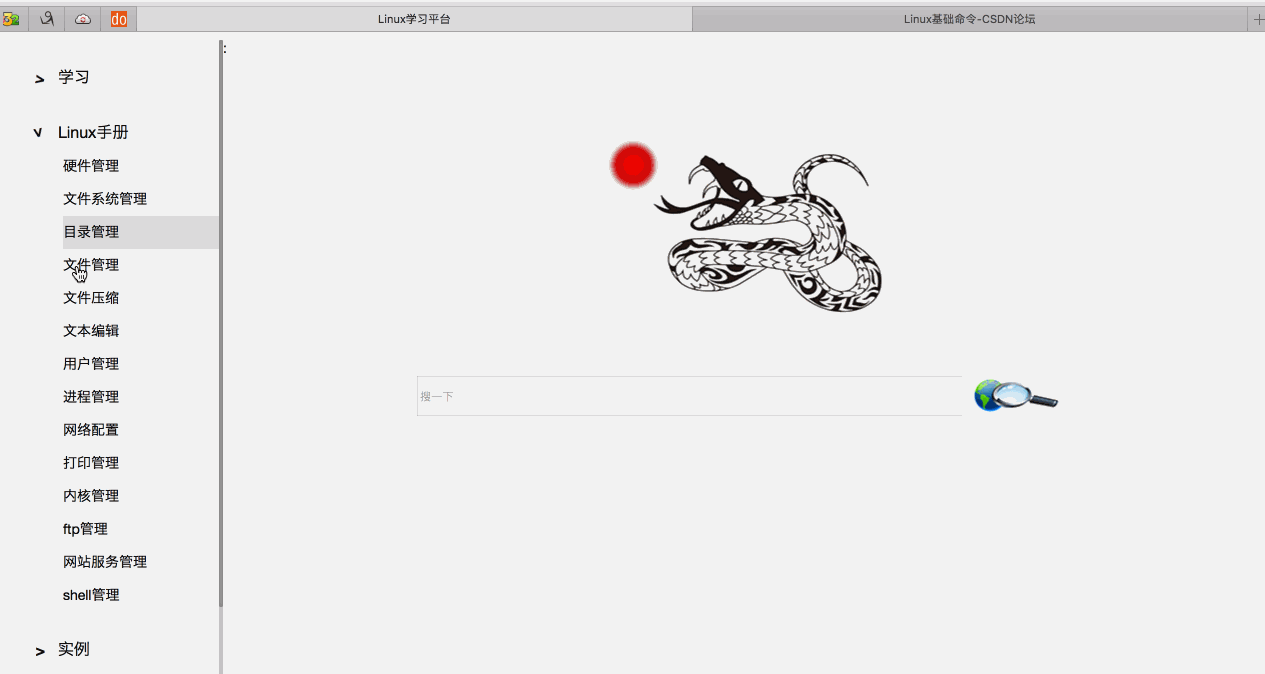禁用ipv6
1、禁用ipv6很简单,只需要在配置文件“/etc/modprobe.d/disable-ipv6.conf”中写入“install ipv6 /bin/true”,之后重启系统
| [root@localhost ~]# echo "install ipv6 /bin/true">/etc/modprobe.d/disable-ipv6.conf
[root@localhost ~]# ifconfig
eth0 Link encap:Ethernet HWaddr 08:00:27:14:33:57
inet addr:192.168.0.108 Bcast:192.168.0.255 Mask:255.255.255.0
UP BROADCAST RUNNING MULTICAST MTU:1500 Metric:1
RX packets:30 errors:0 dropped:0 overruns:0 frame:0
TX packets:15 errors:0 dropped:0 overruns:0 carrier:0
collisions:0 txqueuelen:1000
RX bytes:3891 (3.7 KiB) TX bytes:2134 (2.0 KiB)
|
2、如果要启用ipv6,那么只要删除配置文件即可。
ps:上面提到的配置文件,其本身是不存在的,我们自己起一个名字,系统重启的时候回加载“/etc/modprobe.d”目录下的配置文件
禁用ipv6
1、禁用ipv6很简单,只需要在配置文件“/etc/modprobe.d/disable-ipv6.conf”中写入“install ipv6 /bin/true”,之后重启系统
| [root@localhost ~]# echo "install ipv6 /bin/true">/etc/modprobe.d/disable-ipv6.conf
[root@localhost ~]# ifconfig
eth0 Link encap:Ethernet HWaddr 08:00:27:14:33:57
inet addr:192.168.0.108 Bcast:192.168.0.255 Mask:255.255.255.0
UP BROADCAST RUNNING MULTICAST MTU:1500 Metric:1
RX packets:30 errors:0 dropped:0 overruns:0 frame:0
TX packets:15 errors:0 dropped:0 overruns:0 carrier:0
collisions:0 txqueuelen:1000
RX bytes:3891 (3.7 KiB) TX bytes:2134 (2.0 KiB)
|
2、如果要启用ipv6,那么只要删除配置文件即可。
ps:上面提到的配置文件,其本身是不存在的,我们自己起一个名字,系统重启的时候回加载“/etc/modprobe.d”目录下的配置文件
配置ip
1、启动网卡
1)网络配置文件 /etc/sysconfig/network-scripts/ifcfg-eth0
| [root@localhost ~]# gedit /etc/sysconfig/network-scripts/ifcfg-eth0
DEVICE=eth0 网卡名字
HWADDR=08:00:27:14:33:57 mac地址
TYPE=Ethernet 设备类型
UUID=b8b1216e-1570-4e0e-bb96-7666ddf0b707 唯一ID
ONBOOT=no 是否开机启动
NM_CONTROLLED=yes
BOOTPROTO=dhcp 启动的时候使用dhcp
|
2)修改网卡开机启动
3)重启网络服务,修改完网卡配置文件之后,只有重启才能生效
| [root@localhost ~]# service network restart
|
Centos默认的是使用dhcp服务,自动分配ip地址
2、配置的固定ip地址
1)添加ipaddr
2)添加NETMASK
3)添加GATEWAY
4)添加DNS
5)重启网络服务
| [root@localhost ~]# service network restart
|
ps:上述配置中,严格区分大小写。Dns配置好之后,可以在/etc/resolv.conf文件中看到,如下:
| [root@localhost ~]# cat /etc/resolv.conf
# Generated by NetworkManager
nameserver 119.29.29.29
|
3、图形界面配置ip
用户可以通过图形界面来修改ip,这样避免了复杂的命令,更加容易配置。
1)在终端输入“setup”命令,弹出如下窗口,选择“网络配置”
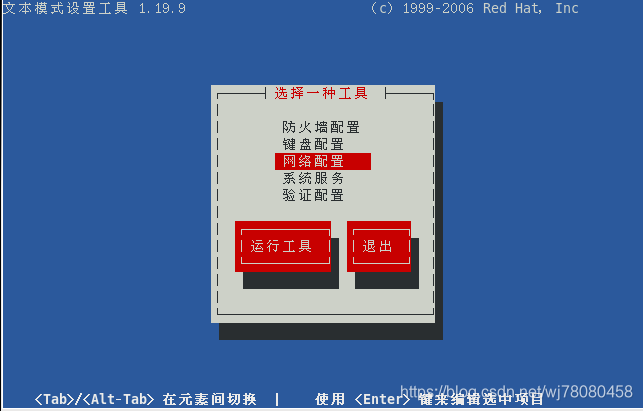
2)选择DNS配置

3)eth0就是第一块网卡,选择它就可以配置其ip
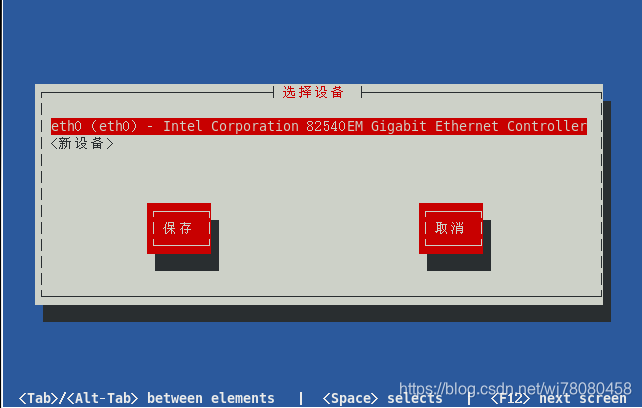
4)取消dhcp,这样就可以配置ip以及dns

5)选择dhcp,这样ip就不能配置了

6)不管选择哪种方式,记得保存
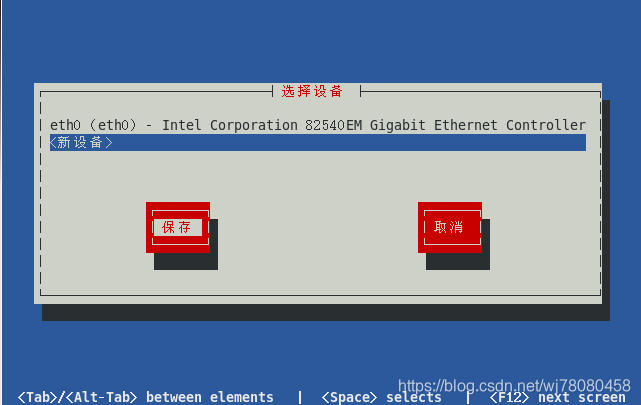
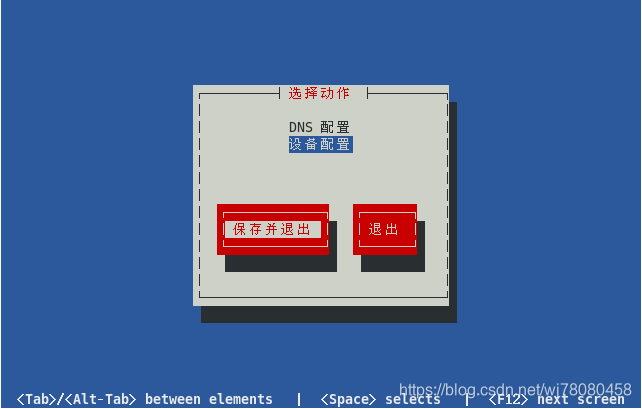
做了一个Linux学习的平台,目前出来一个雏形,各位可以参考使用
链接:https://pan.baidu.com/s/1GOLVU2CbpBNGtunztVpaCQ 密码:n7bk